JEEP COMPASS 2020 Notice d'entretien (in French)
Manufacturer: JEEP, Model Year: 2020, Model line: COMPASS, Model: JEEP COMPASS 2020Pages: 388, PDF Size: 9.57 MB
Page 341 of 388
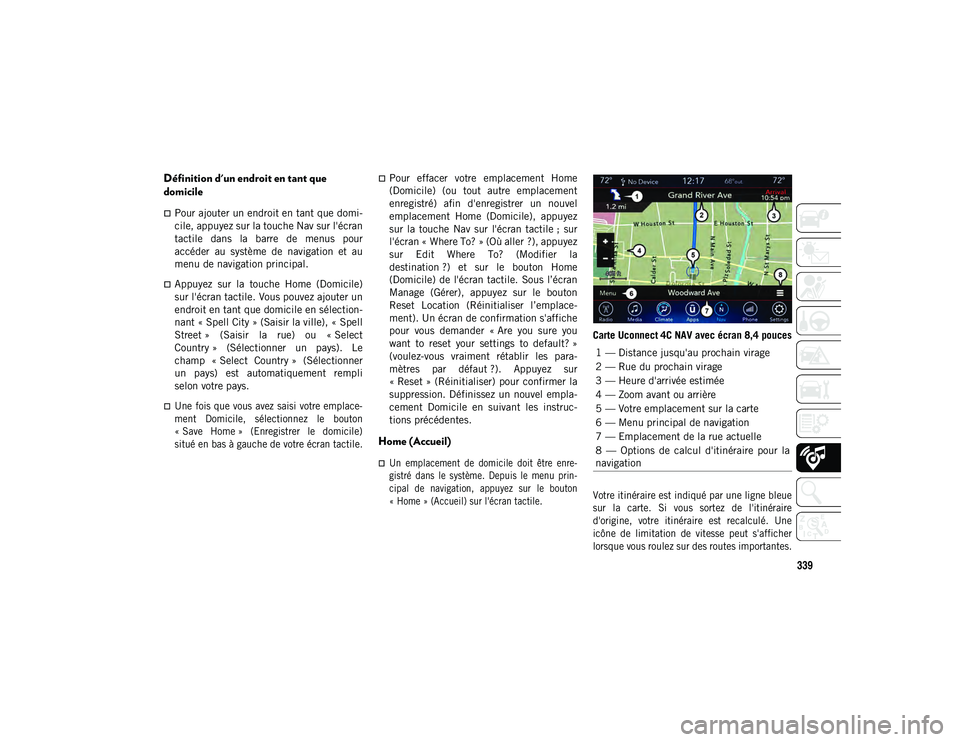
339
Définition d'un endroit en tant que
domicile
Pour ajouter un endroit en tant que domi-
cile, appuyez sur la touche Nav sur l'écran
tactile dans la barre de menus pour
accéder au système de navigation et au
menu de navigation principal.
Appuyez sur la touche Home (Domicile)
sur l'écran tactile. Vous pouvez ajouter un
endroit en tant que domicile en sélection-
nant « Spell City » (Saisir la ville), « SpellStreet » (Saisir la rue) ou « SelectCountry » (Sélectionner un pays). Le
champ « Select Country » (Sélectionner
un pays) est automatiquement rempli
selon votre pays.
Une fois que vous avez saisi votre emplace-
ment Domicile, sélectionnez le bouton
« Save Home » (Enregistrer le domicile)
situé en bas à gauche de votre écran tactile.
Pour effacer votre emplacement Home
(Domicile) (ou tout autre emplacement
enregistré) afin d'enregistrer un nouvel
emplacement Home (Domicile), appuyez
sur la touche Nav sur l'écran tactile ; sur
l'écran « Where To? » (Où aller ?), appuyez
sur Edit Where To? (Modifier la
destination ?) et sur le bouton Home
(Domicile) de l'écran tactile. Sous l’écran
Manage (Gérer), appuyez sur le bouton
Reset Location (Réinitialiser l’emplace-
ment). Un écran de confirmation s'affiche
pour vous demander « Are you sure you
want to reset your settings to default? »
(voulez-vous vraiment rétablir les para-
mètres par défaut ?). Appuyez sur
« Reset » (Réinitialiser) pour confirmer la
suppression. Définissez un nouvel empla-
cement Domicile en suivant les instruc-
tions précédentes.
Home (Accueil)
Un emplacement de domicile doit être enre-
gistré dans le système. Depuis le menu prin-
cipal de navigation, appuyez sur le bouton
« Home » (Accueil) sur l'écran tactile.
Carte Uconnect 4C NAV avec écran 8,4
pouces
Votre itinéraire est indiqué par une ligne bleue
sur la carte. Si vous sortez de l'itinéraire
d'origine, votre itinéraire est recalculé. Une
icône de limitation de vitesse peut s'afficher
lorsque vous roulez sur des routes importantes.
1 — Distance jusqu'au prochain virage
2 — Rue du prochain virage
3 — Heure d'arrivée estimée
4 — Zoom avant ou arrière
5 — Votre emplacement sur la carte
6 — Menu principal de navigation
7 — Emplacement de la rue actuelle
8 — Options de calcul d'itinéraire pour la
navigation
20_MP_UG_FR_EU_t.book Page 339
Page 342 of 388
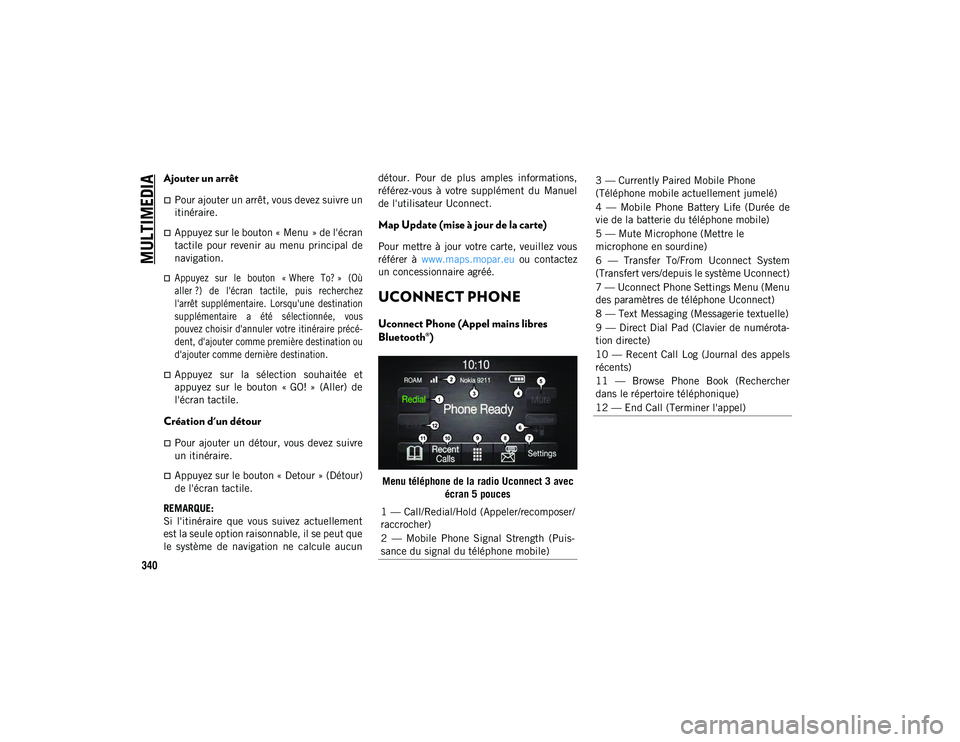
MULTIMEDIA
340
Ajouter un arrêt
Pour ajouter un arrêt, vous devez suivre un
itinéraire.
Appuyez sur le bouton « Menu » de l'écrantactile pour revenir au menu principal de
navigation.
Appuyez sur le bouton « Where To? » (Où
aller ?) de l'écran tactile, puis recherchez
l'arrêt supplémentaire. Lorsqu'une destination
supplémentaire a été sélectionnée, vous
pouvez choisir d'annuler votre itinéraire précé-
dent, d'ajouter comme première destination ou
d'ajouter comme dernière destination.
Appuyez sur la sélection souhaitée et
appuyez sur le bouton « GO! » (Aller) de
l'écran tactile.
Création d'un détour
Pour ajouter un détour, vous devez suivre
un itinéraire.
Appuyez sur le bouton « Detour » (Détour)
de l'écran tactile.
REMARQUE:
Si l'itinéraire que vous suivez actuellement
est la seule option raisonnable, il se peut que
le système de navigation ne calcule aucun détour. Pour de plus amples informations,
référez-vous à votre supplément du Manuel
de l'utilisateur Uconnect.
Map Update (mise à jour de la carte)
Pour mettre à jour votre carte, veuillez vous
référer à
www.maps.mopar.eu ou contactez
un concessionnaire agréé.
UCONNECT PHONE
Uconnect Phone (Appel mains libres
Bluetooth®)
Menu téléphone de la radio Uconnect 3 avec
écran 5 pouces
1 — Call/Redial/Hold (Appeler/recomposer/
raccrocher)
2 — Mobile Phone Signal Strength (Puis-
sance du signal du téléphone mobile)
3 — Currently Paired Mobile Phone
(Téléphone mobile actuellement jumelé)
4 — Mobile Phone Battery Life (Durée de
vie de la batterie du téléphone mobile)
5 — Mute Microphone (Mettre le
microphone en sourdine)
6 — Transfer To/From Uconnect System
(Transfert vers/depuis le système Uconnect)
7 — Uconnect Phone Settings Menu (Menu
des paramètres de téléphone Uconnect)
8 — Text Messaging (Messagerie textuelle)
9 — Direct Dial Pad (Clavier de numérota-
tion directe)
10 — Recent Call Log (Journal des appels
récents)
11 — Browse Phone Book (Rechercher
dans le répertoire téléphonique)
12 — End Call (Terminer l'appel)
20_MP_UG_FR_EU_t.book Page 340
Page 343 of 388
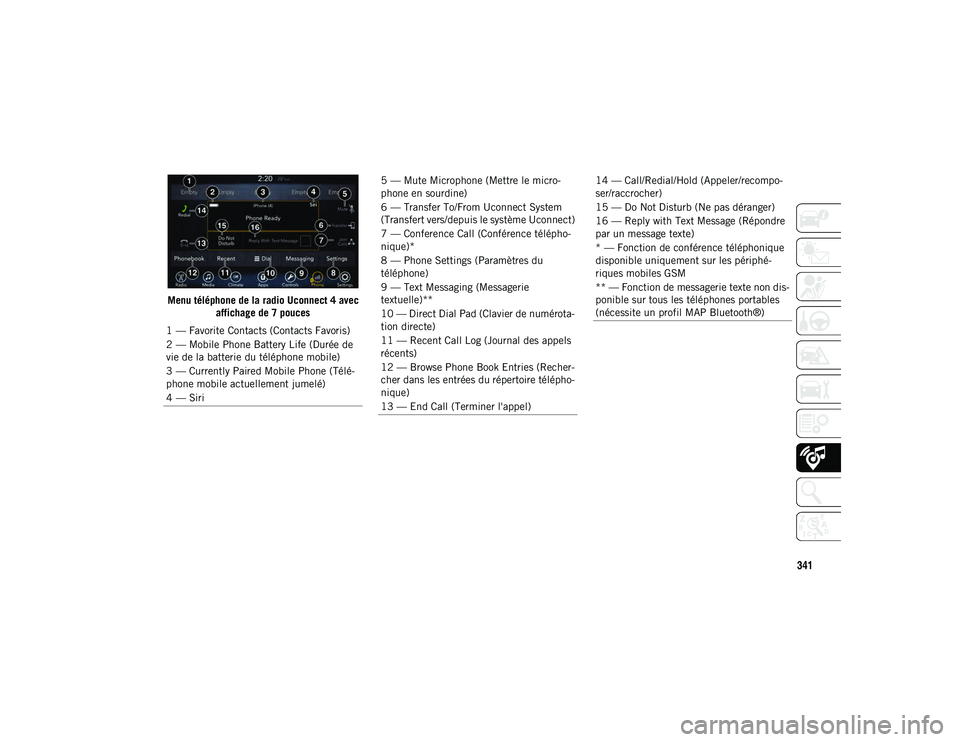
341
Menu téléphone de la radio Uconnect 4 avec affichage de 7 pouces
1 — Favorite Contacts (Contacts Favoris)
2 — Mobile Phone Battery Life (Durée de
vie de la batterie du téléphone mobile)
3 — Currently Paired Mobile Phone (Télé-
phone mobile actuellement jumelé)
4 — Siri
5 — Mute Microphone (Mettre le micro-
phone en sourdine)
6 — Transfer To/From Uconnect System
(Transfert vers/depuis le système Uconnect)
7 — Conference Call (Conférence télépho-
nique)*
8 — Phone Settings (Paramètres du
téléphone)
9 — Text Messaging (Messagerie
textuelle)**
10 — Direct Dial Pad (Clavier de numérota-
tion directe)
11 — Recent Call Log (Journal des appels
récents)
12 — Browse Phone Book Entries (Recher-
cher dans les entrées du répertoire télépho-
nique)
13 — End Call (Terminer l'appel)14 — Call/Redial/Hold (Appeler/recompo-
ser/raccrocher)
15 — Do Not Disturb (Ne pas déranger)
16 — Reply with Text Message (Répondre
par un message texte)
* — Fonction de conférence téléphonique
disponible uniquement sur les périphé-
riques mobiles GSM
** — Fonction de messagerie texte non dis-
ponible sur tous les téléphones portables
(nécessite un profil MAP Bluetooth®)
20_MP_UG_FR_EU_t.book Page 341
Page 344 of 388

MULTIMEDIA
342
Menu téléphone de la radio Uconnect 4C/4C NAV avec écran 8,4 pouces
La fonctionnalité Uconnect Phone vous
permet de passer et de recevoir des appels
téléphoniques mains-libres sur votre mobile.
Les conducteurs peuvent, en outre, passer
des appels avec leur téléphone mobile en
utilisant les commandes vocales ou les boutons de l'écran tactile (voir la section
Commande vocale).
La fonction d'appel mains libres est rendue
possible grâce à la technologie Bluetooth®
— la norme mondiale permettant de
connecter sans fil différents appareils élec-
troniques entre eux.
Si le bouton Uconnect® Phone est
présent sur le volant, vous bénéficiez des
fonctionnalités Uconnect® Phone.
REMARQUE:
L'utilisation du système Uconnect Phone
nécessite un téléphone mobile équipé
d'un profil mains-libres Bluetooth®,
version 1.0 ou plus récente.
La plupart des téléphones/appareils
mobiles sont compatibles avec le système
Uconnect. Cependant certains télé-
phones/appareils mobiles peuvent ne pas
être équipés de toutes les fonctionnalités
requises pour utiliser toutes les fonction-
nalités du système Uconnect.
Pour contacter l'assistance clientèle Uconnect,
rendez-vous sur : DriveUconnect.eu ou
rendez-vous chez un concessionnaire agréé.
1 — Currently Paired Mobile Phone (Télé-
phone mobile actuellement jumelé)
2 — Mobile Phone Signal Strength (Puis-
sance du signal du téléphone mobile)
3 — Do Not Disturb (Ne pas déranger)
4 — Reply with Text Message** (Répondre
par un message texte)
5 — Current Phone Contact’s Name (Nom
de contact du téléphone actuel)
6 — Conference Call (Conférence télépho-
nique)*
7 — Phone Pairing (Jumelage de télé-
phone)
8 — Text Messaging Menu (Menu de mes-
sagerie textuelle)**
9 — Direct Dial Pad (Clavier de numérota-
tion directe)
10 — Contact Menu (Menu de contact)
11 — Recent Call Log (Journal des appels
récents)
12 — Favorite Contacts (Contacts Favoris)
13 — Mute Microphone (Mettre le micro-
phone en sourdine)
14 — Decline Incoming Call (Refuser un
appel entrant)
15 — Answer/Redial/Hold (Répondre/re-
composer/raccrocher)
16 — Mobile Phone Battery Life (Durée de
vie de la batterie du téléphone mobile)
17 — Transfer To/From Uconnect System
(Transfert vers/depuis le système Uconnect)
* — Fonction de conférence téléphonique
disponible uniquement sur les périphé-
riques mobiles GSM
** — Fonction de messagerie texte non dis-
ponible sur tous les téléphones portables
(nécessite un profil MAP Bluetooth®)
20_MP_UG_FR_EU_t.book Page 342
Page 345 of 388
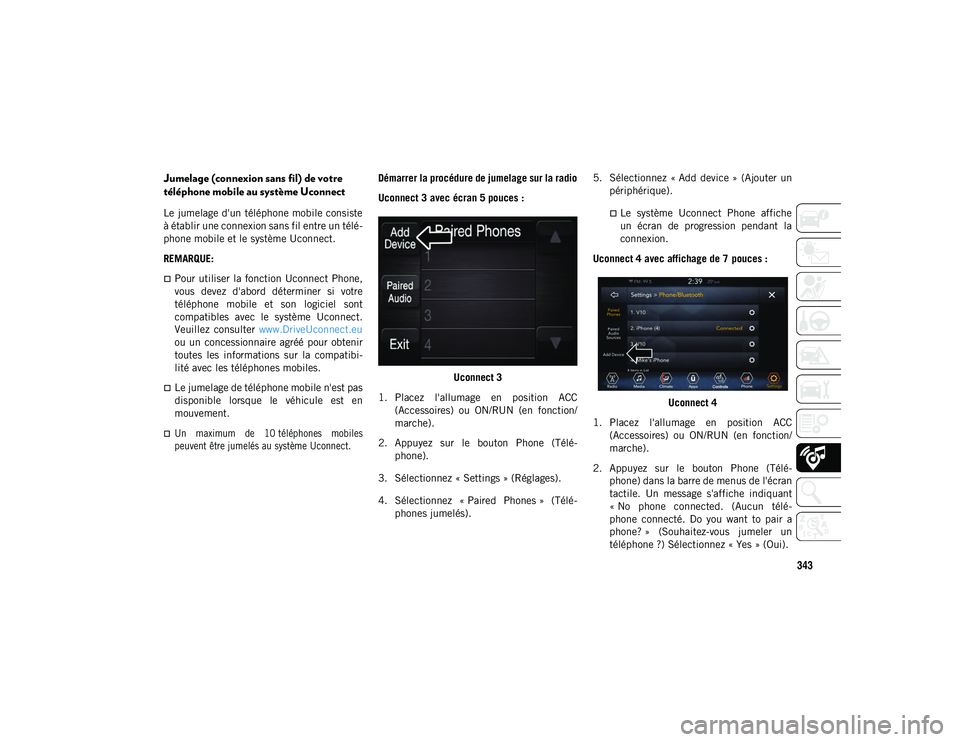
343
Jumelage (connexion sans fil) de votre
téléphone mobile au système Uconnect
Le jumelage d'un téléphone mobile consiste
à établir une connexion sans fil entre un télé-
phone mobile et le système Uconnect.
REMARQUE:
Pour utiliser la fonction Uconnect Phone,
vous devez d'abord déterminer si votre
téléphone mobile et son logiciel sont
compatibles avec le système Uconnect.
Veuillez consulter www.DriveUconnect.eu
ou un concessionnaire agréé pour obtenir
toutes les informations sur la compatibi-
lité avec les téléphones mobiles.
Le jumelage de téléphone mobile n'est pas
disponible lorsque le véhicule est en
mouvement.
Un maximum de 10 téléphones mobiles
peuvent être jumelés au système Uconnect.
Démarrer la procédure de jumelage sur la radio
Uconnect 3 avec écran 5 pouces :
Uconnect 3
1. Placez l'allumage en position ACC (Accessoires) ou ON/RUN (en fonction/
marche).
2. Appuyez sur le bouton Phone (Télé- phone).
3. Sélectionnez « Settings » (Réglages).
4. Sélectionnez « Paired Phones » (Télé- phones jumelés). 5. Sélectionnez « Add device » (Ajouter un
périphérique).
Le système Uconnect Phone affiche
un écran de progression pendant la
connexion.
Uconnect 4 avec affichage de 7 pouces :
Uconnect 4
1. Placez l'allumage en position ACC (Accessoires) ou ON/RUN (en fonction/
marche).
2. Appuyez sur le bouton Phone (Télé- phone) dans la barre de menus de l'écran
tactile. Un message s'affiche indiquant
« No phone connected. (Aucun télé-
phone connecté. Do you want to pair a
phone? » (Souhaitez-vous jumeler un
téléphone ?) Sélectionnez « Yes » (Oui).
20_MP_UG_FR_EU_t.book Page 343
Page 346 of 388
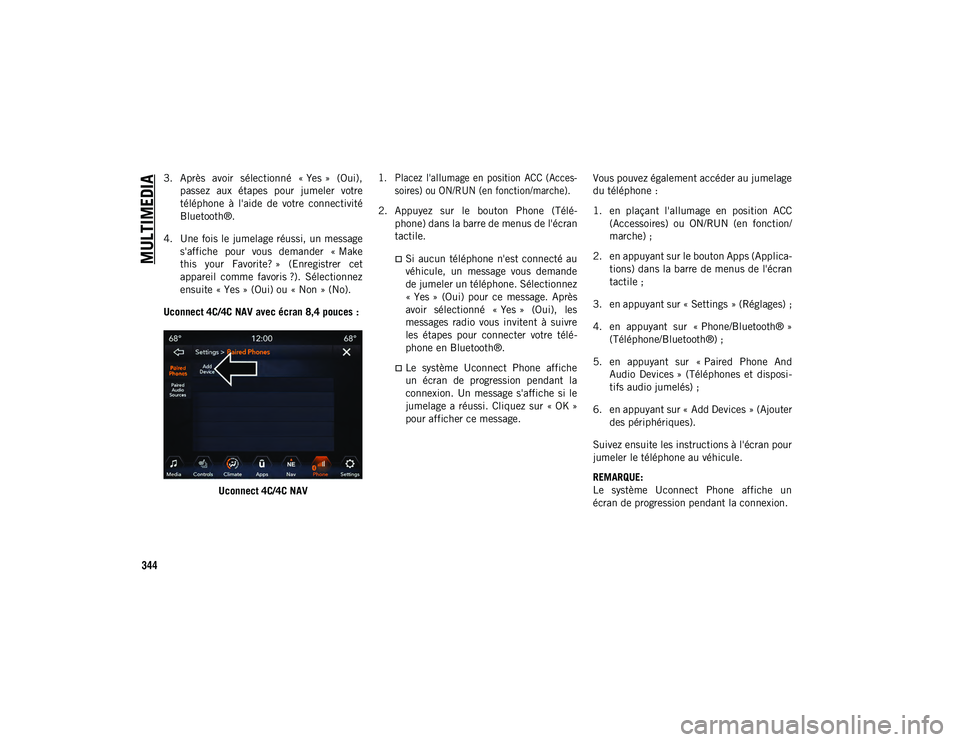
MULTIMEDIA
344
3. Après avoir sélectionné « Yes » (Oui),passez aux étapes pour jumeler votre
téléphone à l'aide de votre connectivité
Bluetooth®.
4. Une fois le jumelage réussi, un message s'affiche pour vous demander « Make
this your Favorite? » (Enregistrer cet
appareil comme favoris ?). Sélectionnez
ensuite « Yes » (Oui) ou « Non » (No).
Uconnect 4C/4C NAV avec écran 8,4 pouces :
Uconnect 4C/4C NAV
1. Placez l'allumage en position ACC (Acces-
soires) ou ON/RUN (en fonction/marche).
2. Appuyez sur le bouton Phone (Télé- phone) dans la barre de menus de l'écran
tactile.
Si aucun téléphone n'est connecté au
véhicule, un message vous demande
de jumeler un téléphone. Sélectionnez
« Yes » (Oui) pour ce message. Après
avoir sélectionné « Yes » (Oui), les
messages radio vous invitent à suivre
les étapes pour connecter votre télé-
phone en Bluetooth®.
Le système Uconnect Phone affiche
un écran de progression pendant la
connexion. Un message s'affiche si le
jumelage a réussi. Cliquez sur « OK »
pour afficher ce message. Vous pouvez également accéder au jumelage
du téléphone :
1. en plaçant l'allumage en position ACC
(Accessoires) ou ON/RUN (en fonction/
marche) ;
2. en appuyant sur le bouton Apps (Applica- tions) dans la barre de menus de l'écran
tactile ;
3. en appuyant sur « Settings » (Réglages) ;
4. en appuyant sur « Phone/Bluetooth® » (Téléphone/Bluetooth®) ;
5. en appuyant sur « Paired Phone And Audio Devices » (Téléphones et disposi-
tifs audio jumelés) ;
6. en appuyant sur « Add Devices » (Ajouter des périphériques).
Suivez ensuite les instructions à l'écran pour
jumeler le téléphone au véhicule.
REMARQUE:
Le système Uconnect Phone affiche un
écran de progression pendant la connexion.
20_MP_UG_FR_EU_t.book Page 344
Page 347 of 388
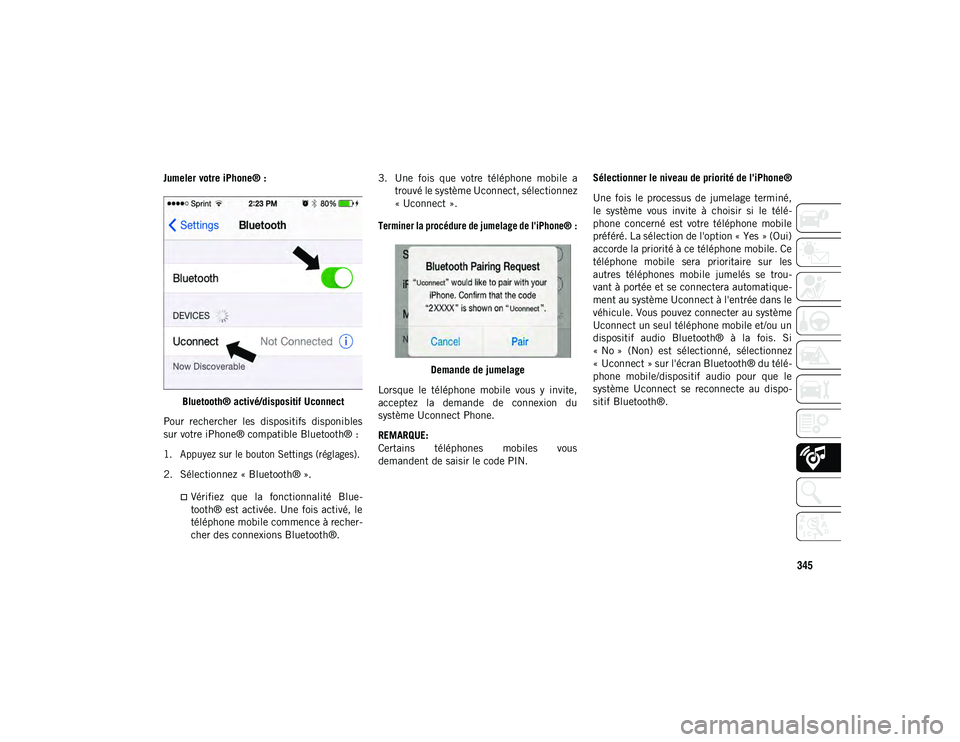
345
Jumeler votre iPhone® :Bluetooth® activé/dispositif Uconnect
Pour rechercher les dispositifs disponibles
sur votre iPhone® compatible Bluetooth® :
1. Appuyez sur le bouton Settings (réglages).
2. Sélectionnez « Bluetooth® ».
Vérifiez que la fonctionnalité Blue-
tooth® est activée. Une fois activé, le
téléphone mobile commence à recher-
cher des connexions Bluetooth®. 3. Une fois que votre téléphone mobile a
trouvé le système Uconnect, sélectionnez
« Uconnect ».
Terminer la procédure de jumelage de l'iPhone® :
Demande de jumelage
Lorsque le téléphone mobile vous y invite,
acceptez la demande de connexion du
système Uconnect Phone.
REMARQUE:
Certains téléphones mobiles vous
demandent de saisir le code PIN. Sélectionner le niveau de priorité de l'iPhone®
Une fois le processus de jumelage terminé,
le système vous invite à choisir si le télé-
phone concerné est votre téléphone mobile
préféré. La sélection de l'option « Yes » (Oui)
accorde la priorité à ce téléphone mobile. Ce
téléphone mobile sera prioritaire sur les
autres téléphones mobile jumelés se trou-
vant à portée et se connectera automatique-
ment au système Uconnect à l'entrée dans le
véhicule. Vous pouvez connecter au système
Uconnect un seul téléphone mobile et/ou un
dispositif audio Bluetooth® à la fois. Si
« No » (Non) est sélectionné, sélectionnez
« Uconnect » sur l'écran Bluetooth® du télé-
phone mobile/dispositif audio pour que le
système Uconnect se reconnecte au dispo-
sitif Bluetooth®.
20_MP_UG_FR_EU_t.book Page 345
Page 348 of 388
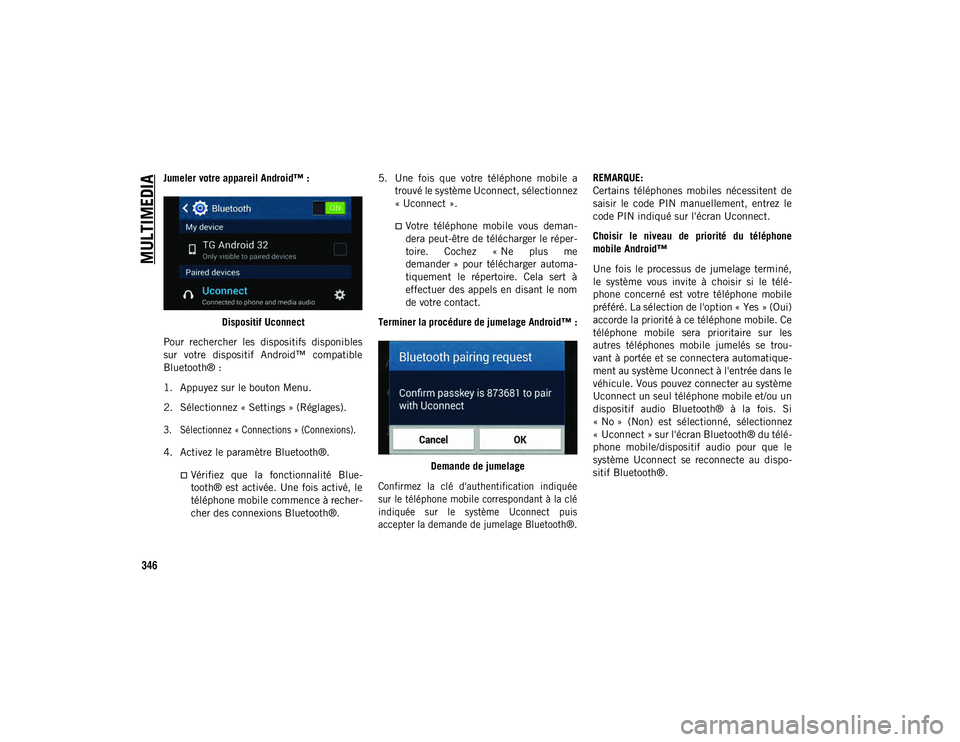
MULTIMEDIA
346
Jumeler votre appareil Android™ :Dispositif Uconnect
Pour rechercher les dispositifs disponibles
sur votre dispositif Android™ compatible
Bluetooth® :
1. Appuyez sur le bouton Menu.
2. Sélectionnez « Settings » (Réglages).
3. Sélectionnez « Connections » (Connexions).
4. Activez le paramètre Bluetooth®.
Vérifiez que la fonctionnalité Blue-
tooth® est activée. Une fois activé, le
téléphone mobile commence à recher-
cher des connexions Bluetooth®. 5. Une fois que votre téléphone mobile a
trouvé le système Uconnect, sélectionnez
« Uconnect ».
Votre téléphone mobile vous deman-
dera peut-être de télécharger le réper-
toire. Cochez « Ne plus me
demander » pour télécharger automa-
tiquement le répertoire. Cela sert à
effectuer des appels en disant le nom
de votre contact.
Terminer la procédure de jumelage Android™ :
Demande de jumelage
Confirmez la clé d'authentification indiquée
sur le téléphone mobile correspondant à la clé
indiquée sur le système Uconnect puis
accepter la demande de jumelage Bluetooth®.
REMARQUE:
Certains téléphones mobiles nécessitent de
saisir le code PIN manuellement, entrez le
code PIN indiqué sur l'écran Uconnect.
Choisir le niveau de priorité du téléphone
mobile Android™
Une fois le processus de jumelage terminé,
le système vous invite à choisir si le télé-
phone concerné est votre téléphone mobile
préféré. La sélection de l'option « Yes » (Oui)
accorde la priorité à ce téléphone mobile. Ce
téléphone mobile sera prioritaire sur les
autres téléphones mobile jumelés se trou-
vant à portée et se connectera automatique-
ment au système Uconnect à l'entrée dans le
véhicule. Vous pouvez connecter au système
Uconnect un seul téléphone mobile et/ou un
dispositif audio Bluetooth® à la fois. Si
« No » (Non) est sélectionné, sélectionnez
« Uconnect » sur l'écran Bluetooth® du télé-
phone mobile/dispositif audio pour que le
système Uconnect se reconnecte au dispo-
sitif Bluetooth®.
20_MP_UG_FR_EU_t.book Page 346
Page 349 of 388
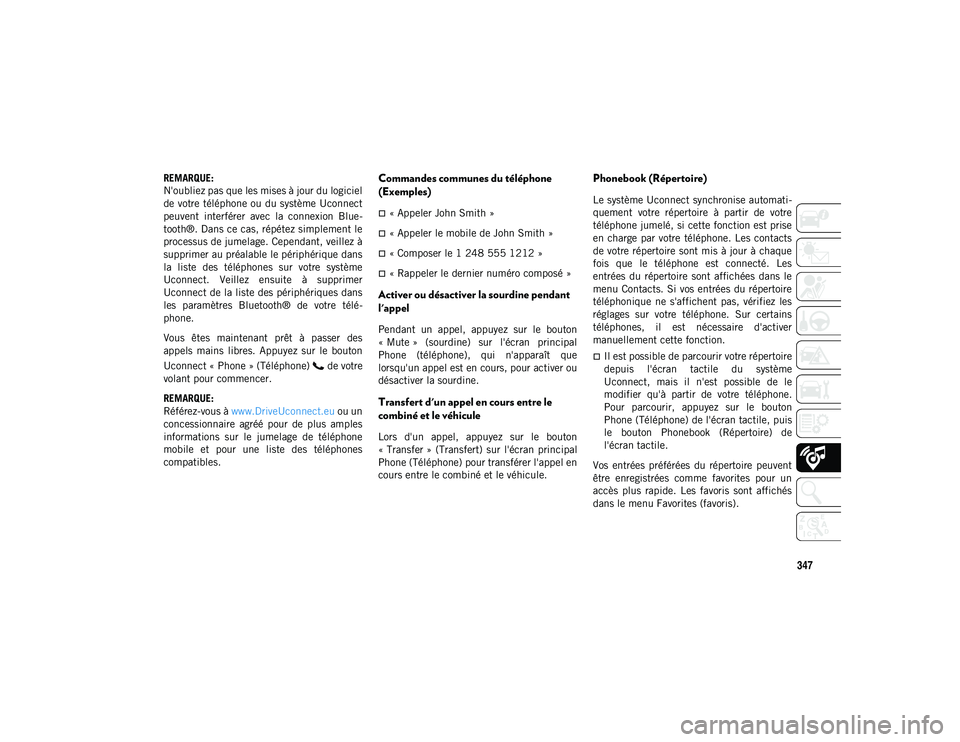
347
REMARQUE:
N'oubliez pas que les mises à jour du logiciel
de votre téléphone ou du système Uconnect
peuvent interférer avec la connexion Blue-
tooth®. Dans ce cas, répétez simplement le
processus de jumelage. Cependant, veillez à
supprimer au préalable le périphérique dans
la liste des téléphones sur votre système
Uconnect. Veillez ensuite à supprimer
Uconnect de la liste des périphériques dans
les paramètres Bluetooth® de votre télé-
phone.
Vous êtes maintenant prêt à passer des
appels mains libres. Appuyez sur le bouton
Uconnect « Phone » (Téléphone) de votrevolant pour commencer.
REMARQUE:
Référez-vous à www.DriveUconnect.eu ou un
concessionnaire agréé pour de plus amples
informations sur le jumelage de téléphone
mobile et pour une liste des téléphones
compatibles.Commandes communes du téléphone
(Exemples)
« Appeler John Smith »
« Appeler le mobile de John Smith »
« Composer le 1 248 555 1212 »
« Rappeler le dernier numéro composé »
Activer ou désactiver la sourdine pendant
l'appel
Pendant un appel, appuyez sur le bouton
« Mute » (sourdine) sur l'écran principal
Phone (téléphone), qui n'apparaît que
lorsqu'un appel est en cours, pour activer ou
désactiver la sourdine.
Transfert d'un appel en cours entre le
combiné et le véhicule
Lors d'un appel, appuyez sur le bouton
« Transfer » (Transfert) sur l'écran principal
Phone (Téléphone) pour transférer l'appel en
cours entre le combiné et le véhicule.
Phonebook (Répertoire)
Le système Uconnect synchronise automati-
quement votre répertoire à partir de votre
téléphone jumelé, si cette fonction est prise
en charge par votre téléphone. Les contacts
de votre répertoire sont mis à jour à chaque
fois que le téléphone est connecté. Les
entrées du répertoire sont affichées dans le
menu Contacts. Si vos entrées du répertoire
téléphonique ne s'affichent pas, vérifiez les
réglages sur votre téléphone. Sur certains
téléphones, il est nécessaire d'activer
manuellement cette fonction.
Il est possible de parcourir votre répertoire
depuis l'écran tactile du système
Uconnect, mais il n'est possible de le
modifier qu'à partir de votre téléphone.
Pour parcourir, appuyez sur le bouton
Phone (Téléphone) de l'écran tactile, puis
le bouton Phonebook (Répertoire) de
l'écran tactile.
Vos entrées préférées du répertoire peuvent
être enregistrées comme favorites pour un
accès plus rapide. Les favoris sont affichés
dans le menu Favorites (favoris).
20_MP_UG_FR_EU_t.book Page 347
Page 350 of 388
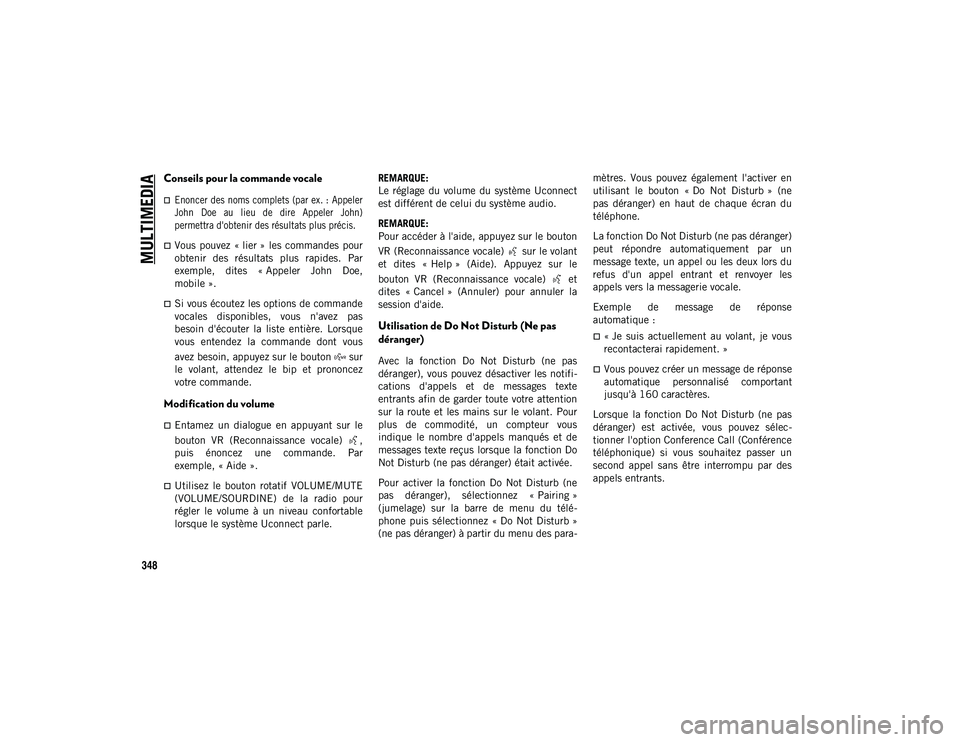
MULTIMEDIA
348
Conseils pour la commande vocale
Enoncer des noms complets (par ex. : Appeler
John Doe au lieu de dire Appeler John)
permettra d'obtenir des résultats plus précis.
Vous pouvez « lier » les commandes pour
obtenir des résultats plus rapides. Par
exemple, dites « Appeler John Doe,
mobile ».
Si vous écoutez les options de commande
vocales disponibles, vous n'avez pas
besoin d'écouter la liste entière. Lorsque
vous entendez la commande dont vous
avez besoin, appuyez sur le bouton sur
le volant, attendez le bip et prononcez
votre commande.
Modification du volume
Entamez un dialogue en appuyant sur le
bouton VR (Reconnaissance vocale) ,
puis énoncez une commande. Par
exemple, « Aide ».
Utilisez le bouton rotatif VOLUME/MUTE
(VOLUME/SOURDINE) de la radio pour
régler le volume à un niveau confortable
lorsque le système Uconnect parle.REMARQUE:
Le réglage du volume du système Uconnect
est différent de celui du système audio.
REMARQUE:
Pour accéder à l'aide, appuyez sur le bouton
VR (Reconnaissance vocale) sur le volant
et dites « Help » (Aide). Appuyez sur le
bouton VR (Reconnaissance vocale) et
dites « Cancel » (Annuler) pour annuler la
session d'aide.
Utilisation de Do Not Disturb (Ne pas
déranger)
Avec la fonction Do Not Disturb (ne pas
déranger), vous pouvez désactiver les notifi-
cations d'appels et de messages texte
entrants afin de garder toute votre attention
sur la route et les mains sur le volant. Pour
plus de commodité, un compteur vous
indique le nombre d'appels manqués et de
messages texte reçus lorsque la fonction Do
Not Disturb (ne pas déranger) était activée.
Pour activer la fonction Do Not Disturb (ne
pas déranger), sélectionnez « Pairing »
(jumelage) sur la barre de menu du télé-
phone puis sélectionnez « Do Not Disturb »
(ne pas déranger) à partir du menu des para- mètres. Vous pouvez également l'activer en
utilisant le bouton « Do Not Disturb » (ne
pas déranger) en haut de chaque écran du
téléphone.
La fonction Do Not Disturb (ne pas déranger)
peut répondre automatiquement par un
message texte, un appel ou les deux lors du
refus d'un appel entrant et renvoyer les
appels vers la messagerie vocale.
Exemple de message de réponse
automatique :
« Je suis actuellement au volant, je vous
recontacterai rapidement. »
Vous pouvez créer un message de réponse
automatique personnalisé comportant
jusqu'à 160 caractères.
Lorsque la fonction Do Not Disturb (ne pas
déranger) est activée, vous pouvez sélec-
tionner l'option Conference Call (Conférence
téléphonique) si vous souhaitez passer un
second appel sans être interrompu par des
appels entrants.
20_MP_UG_FR_EU_t.book Page 348